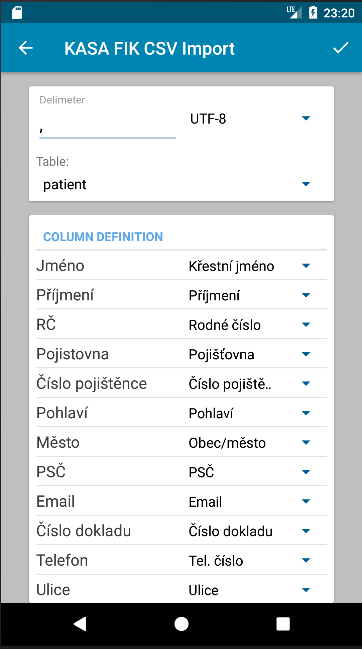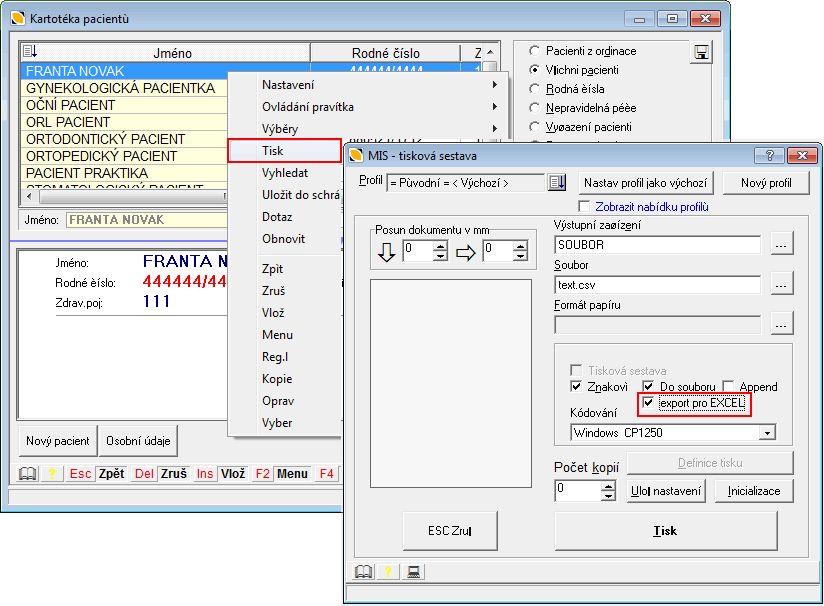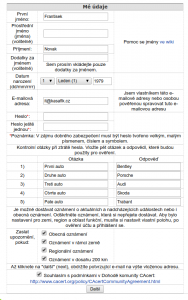Pokročilá údržba
- Import pacientů do aplikace eRecept z CSV
- Export dat a kartotéky z PC Doktor
- Export kartotéky z programu Dr.Rex
- Avízo eReceptu – pro vývojáře
- Jak získat testovací kvalifikovaný certifikát
- Zpracování souborů od pojišťoven s pacienty pro import
Import pacientů do aplikace eRecept z CSV
Do aplikace eRecept lze importovat data jednorázově i provádět jejich hromadné změny díky CSV souborům. Ty lze vyexportovat z programů jako je Excel, Libre Office, Open Office i Google Spreadsheets.
Vzor sloupců
Jméno,Příjmení,RČ,Pojišťovna,Číslo pojištěnce,Pohlaví,Město,PSČ,Email,Číslo dokladu,Telefon,Ulice,Číslo orientační,Číslo evidenční,Číslo popisné,Okres,Část obce,Štítky,Interní kód
František,Novák,810101/0101,211,888888888,M,Brno,63700,jozef@kasafik.cz,,6070101,Otakara Ševčíka,32a,12,99,Brno-město,Jundrov,"import,nový",2010001
Hana,Štrusová,810101/0101,111,888888888,Z,Brno,637 00,pepa@kasafik.cz,,4206070101,Otakara Ševčíka,32a,12,99,Brno-město,Jundrov,import,
Jiří,Hořejší,780705/1021,111,7807051021,M,Brno,40721,,,,Děčínská,,,137,Brno-město,Dolní Kamenice,import,test- CSV soubor ke stažení pacienti.csv
Povinné sloupce
- Jméno a Příjmení
- Rodné číslo nebo číslo pojištěnce
Formát
Aplikace eRecept je schopna rozpoznat oddělovače a formátování souboru. Doporučujme však uložit soubor v kódování UNICODE nebo-li UTF-8, jinak může vzniknout problém s diakritikou. Obrázky níže ukazují kroky, jak excelovou tabulku uložit do formátu CSV s kódování UTF8 v programu Libre Office, který lze stáhnout zdarma.
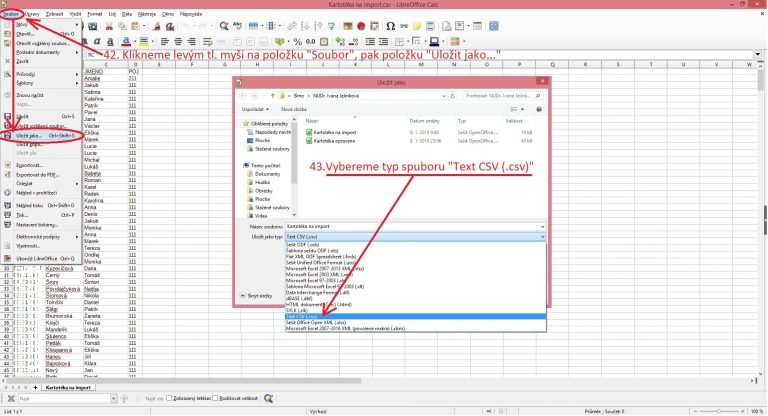
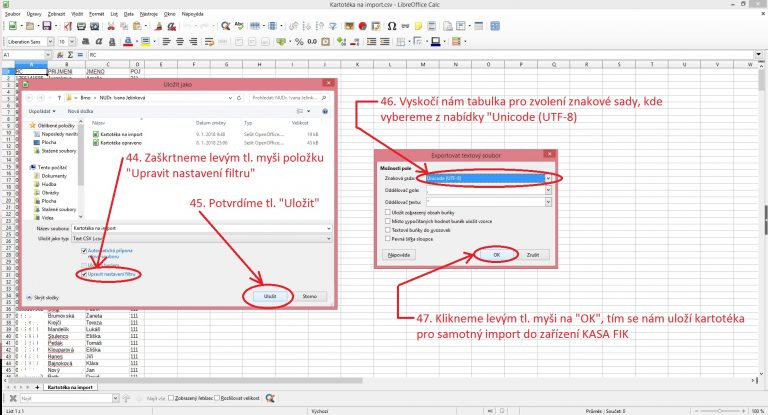
Jak nahrát CSV soubor
- Použijte stránku www.kasafik.cz/servis
- V aplikaci zvolte Pomoc a nápověda – Nahrát soubory.
- Spojte zařízení online a následně vyberte CSV soubor na svém počítači
- Aplikace po nahrání souboru během několika vteřin automaticky otevře obrazovku pro potvrzení importu
- V nastavení COLUMN DEFINITION si označte, co který sloupec znamená. Jedná se o tzv. mapování sloupců na sloupce tabulky
- Vpravo nahoře potvrďte správné nastavení a spusťte import v aplikaci
Aktualizace dat
CSV soubor lze použít i k aktualizaci již vložených dat. Je nutné použít stejné rodné číslo nebo číslo pojištěnce. Pokud není nalezeno, bude nový pacient vložen. Jinak jeho údaje budou aktualizovány – doplněny.
Funkce vyžaduje aplikace eRecept verze 1.138 nebo novější
Export dat a kartotéky z PC Doktor
KASA FIK Vám umožní jednoduché propojení se stávajícím systémem PC Doktor s eRecept aplikací KASA FIK eRecept. Můžete tak vyexportovat kartotéku a jednoduše nahrát do systému KASA FIK. Prosím kontaktuje naše servisní partnery pro více informací.
Jak provést export z PC Doktor CGM
- V kartotéce, pravým tlačítkem vyvolejte kontextovou nabídku
- Volba „Výběry“, Vybrat všechny řádky
- Nasledně zvolte Tisk
- V novém okně, zvolte Export do Souboru, a Excel
Následně se vyexportuje soubor, který lze naimportovat pomocí našeho návodu Import pacientů do aplikace eRecept z CSV.
Export kartotéky z programu Dr.Rex
Export z lékařského SW Dr.Rex
Lékařský software Dr.Rex od společnosti Medixon s.r.o. umožňuje vyexportovat kartotéku pacientů do Excelu a je tedy možné data následně importovat do našeho zařízení s aplikací eRecept. Data je před importem potřeba upravit, aby vyhovovala formátu, který je eReceptem podporován (/web/znalosti/import-pacientu-aplikace-erecept-z-csv/). S tím Vám mohou pomoci naši servisní partneři.
Postup
Avízo eReceptu – pro vývojáře
Aplikace třetích stran mohou využit KASA FIK eRecept k odeslání eReceptů z programů, které functionality eRecept neposkytují.
Jak funguje Avízo eReceptu
Program odešle předvyplňená data přes API rozhraní přímo do zařízení. Takto předvyplněný eRecept najdete v aplikaci KASA FIK eRecept a jedním klikem můžete dokončit autorizaci, podepsání a odeslání na CÚeR. Data jsou předávána ve formátu JSON.
Co budete potřebovat
- ID Zařízení – naleznete v Aplikaci – Pomoc a nápověda – ID Zařízení
- Autorizační token Authorization pro identifikaci klienta – získáte v Backoffice – Nastavení
- Schopnost komunikovat a zaslat JSON data přes SSL (https) – například curl
- Adresu kam zaslat eRecept: https://m6vadtaz1h.execute-api.eu-west-1.amazonaws.com/prod/cuer/Avizo/XXXXXX – XXXXX bude nahrazeno za ID Zařízení
Příklad odeslání Avíza eRecept.
curl -k -X POST --data-binary "@soubor.json" -H "Authorization: AUTHHEADER" -H "Content-Type: application/json;charset=utf-8" https://m6vadtaz1h.execute-api.eu-west-1.amazonaws.com/prod/cuer/Avizo/IDZARIZENI
- IDZARIZENI – nahradit ID zařízení
- AUTHHEADER – nahradit Autorizačním tokenem
Poznámka je kódování
Data je nutné odeslat v UTF8 (preferováno) nebo Windows CP 1250. Pokud je Windows kódování použito, je nutné toto označit v JSON formátu, aby mohlo dojít ke konverzi na straně serveru.
Vzor vstupního JSON souboru
{
"id":"unikatni-id-request",
"codepage": "windows-1250"
"pacient":{
"jmeno":"Franta",
"prijmeni":"Novák",
"date_narozeni":"31/12/1978",
"cislo_pojistovny":211,
"cislo_pojistence":"111111111",
"rodne_cislo":"1111111/1111",
"adresa":{
}
},
"predepisujici": {
"id_lekar": "AAAAA-AAAA-AAAAA-AAAAA-AAAA",
"odbornost": "AAA",
"icp": "00000001"
},
"plp": [{
"typ": "HVLPREG",
"kod": "012345",
"mnozstvi": 1,
"navod": "0-0-1",
"uhrada": "PACIENT",
"nezamenovat": false,
"prekroceni_davkovani": false
}],
"opakovani": 1,
"akutni": true,
"rodina": false,
"poznamka": "Nejaka poznamka",
"date_platnost": "31/12/2019"
}
Server vrátí odpověď:
{"status":"OK", "id": "unikatni-id-request"}Jak získat testovací kvalifikovaný certifikát
Od 11.října 2017 umožujeme pro účely testování ve spoluprácí se SÚKL používat testovací certifikáty vydané autoritou cacert.org – jedná se o otevřenou autoritu, která vydává certifikáty online, zdarma a okamžitě. Cílem je zpřístupnit testování na rozhraní SÚKL a bez použití kvalifikovaných certifikátů. Takovéto certifikáty nelze použít k vystavení eReceptů v produkčním prostředí.
Jak postupovat
- Vytvořte si účet pod cacert.org – nutné vyplnit bezpečné heslo a 5 otázek k obnovení. Heslo nesmí být založeno na textu ze jména nebo emailu. Je to dost striktní.
- Po ověření emailu se přihlaste do služby emailem a heslem a zvolte v vpravo v menu: Klientské certifikáty – Nový
- Odsouhlaste volby. Na následující stránce proběhne vygenerování certifikátu.
- (alternativa) Pokud nemáte podporovaný prohlížeč, lze si vygenerovat vlastní CSR (Požadavek) více infomací na wiki.cacert.org/FAQ/CSR/CZ
- Z následného certifikátu musíte vytvořit soubor s příponou .pfx a formátem pkcs12 pomocí nástrojů (nutno dopsat)
- Finální .pfx certifikát lze nahrát do pokladny
Pro specialisty: Linux příkazy v případě, že generujete CSR a certifikáty s OPENSSL
# Vygeneruje CSR
openssl req -new -newkey rsa:2048 -nodes -out itkasafik_cz.csr -keyout itkasafik_cz.key -subj "/C=CZ/ST=/L=Brno/O=KASA FIK s.r.o./CN=it@kasafik.cz"
# Vytvori PFX (.p12)
openssl pkcs12 -export -out certificate.pfx -inkey itkasafik_cz.key -in /home/vlad/Downloads/it@kasafik.cz.crt -certfile it@kasafik.cz.crtZpracování souborů od pojišťoven s pacienty pro import
Krok 1 - Import souborů do Libre Office
Soubory s pacienty jsou obvykle pojišťovnami poskytovány ve formě souborů, které v prvním kroku naimportujeme do programu Libre Office. Postupujeme dle následujících obrázků.
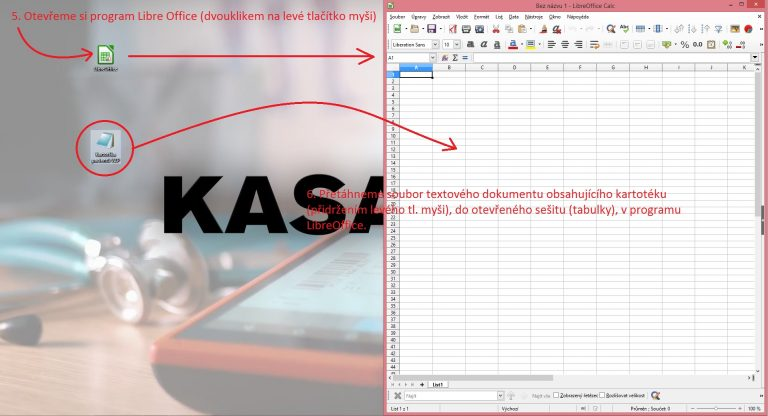
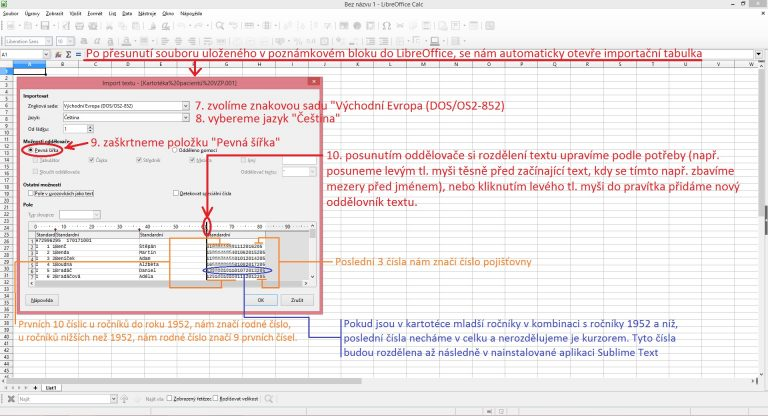
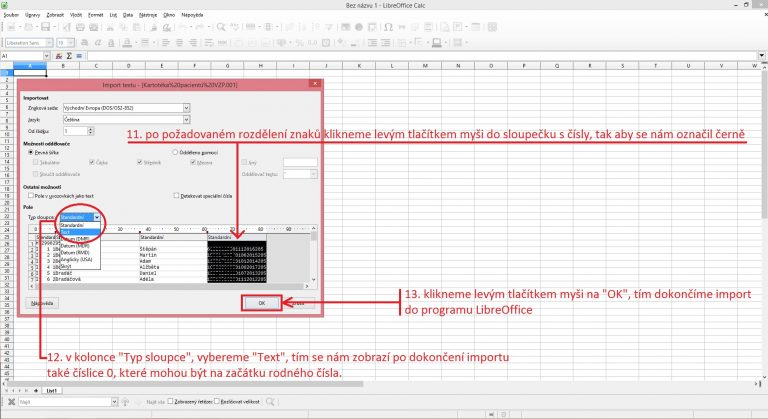
Krok 2 - zpracování číselného kódu
Po naimportování souboru do tabulkového procesoru si vytvoříme 2 nové sloupečky pro Číslo pojištěnce a Číslo pojišťovny. Číslo pojištěnce z kódu získáme použitím následující funkce: =IF(LEN(A2)=21,LEFT(A2,10),LEFT(A2,9)) kde A2 nahradíme písmenem sloupce a číslem řádku buňky, ve které se nachází první kód. Následně klikneme do pravého spodního rohu buňky s funkcí a roztáhneme dolů přes celý sloupec podél všech buněk s kódem.
Číslo pojišťovny získáme podobně a to funkcí =RIGHT(A2,3) Opět A2 reprezentuje buňku, ve které se nachází začátek sloupce s kódy. Poté opět buňku s funkcí roztáhneme do zbytku sloupce.
Následně již sloupec s kódy není potřeba a můžeme ho kliknutím pravým tlačítkem na záhlaví sloupců (tam kde jsou označeny písmeny) a zvolením odstranit sloupec. To stejné provedeme s jinými sloupci, které nejsou pro eRecept potřeba.
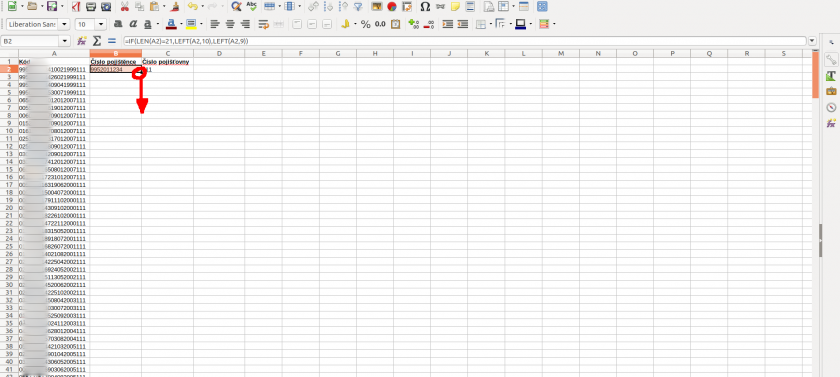
Krok 3 - uložení souboru kartotéky
Tabulku se základními údaji - tedy se sloupci Jméno, příjmení, číslo pojišťovny a číslo pojištěnce je potřba uložit do souboru s příponou .csv a znakovou sadou (kódováním) UTF8. Učinímě tak následujícím postupem.
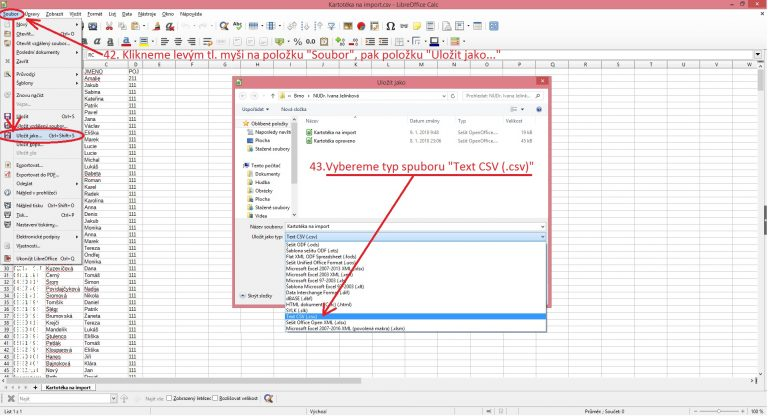
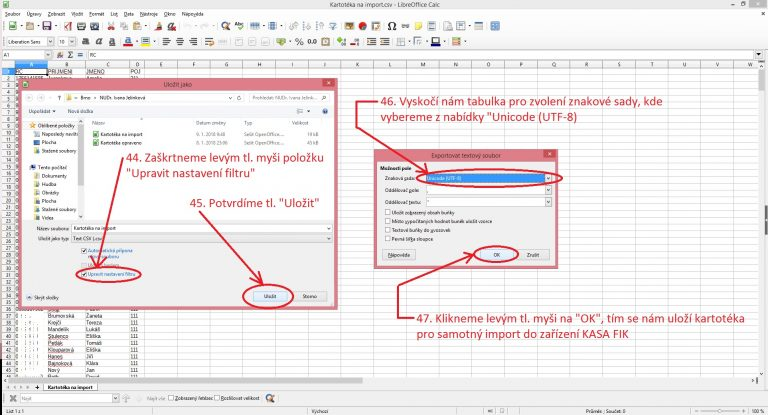
Po uložení souboru pokračujeme dle pokynů na následující adrese: http://manual.kasafik.cz/books/kasa-fik-erecept/page/import-pacient%C5%AF-do-aplikace-erecept-z-csv